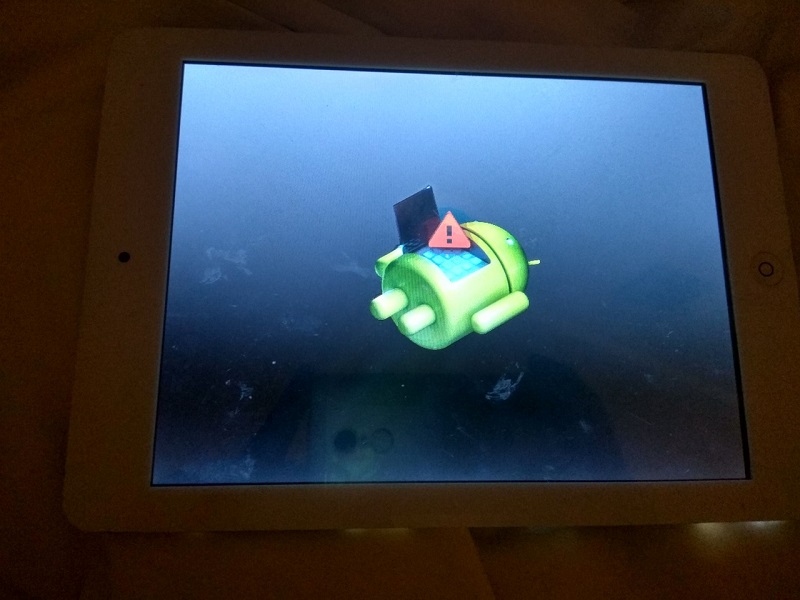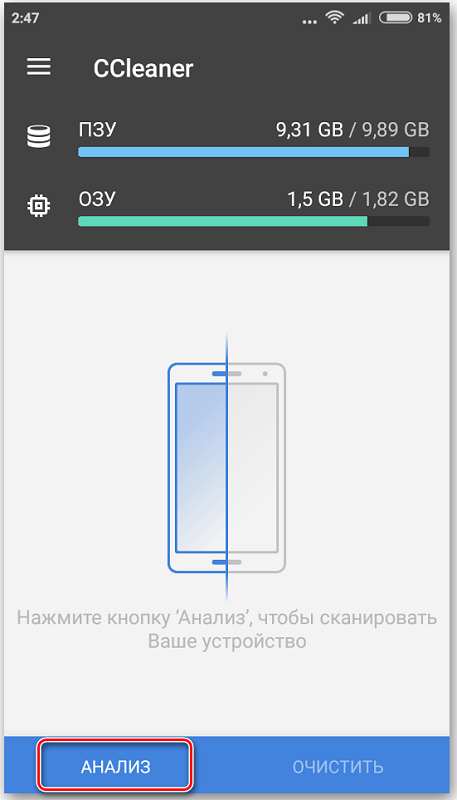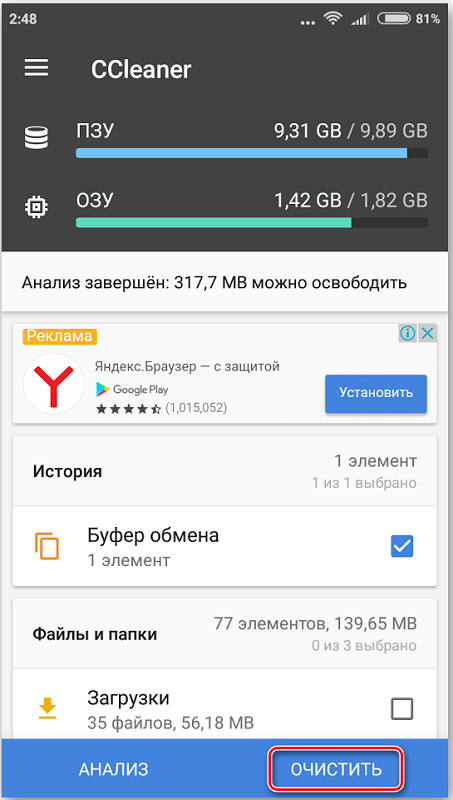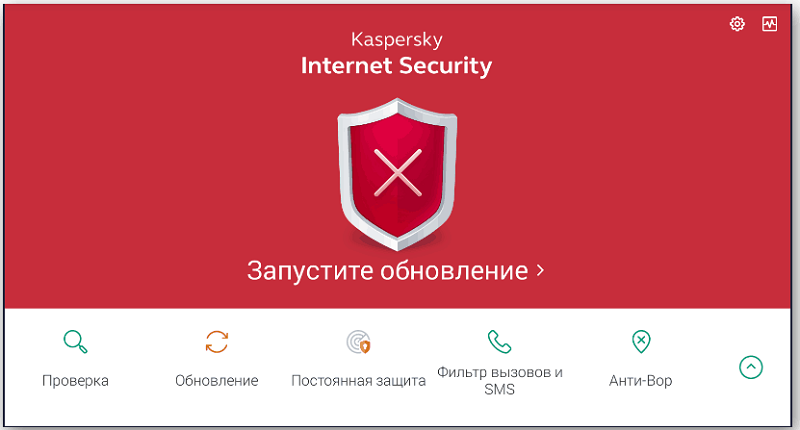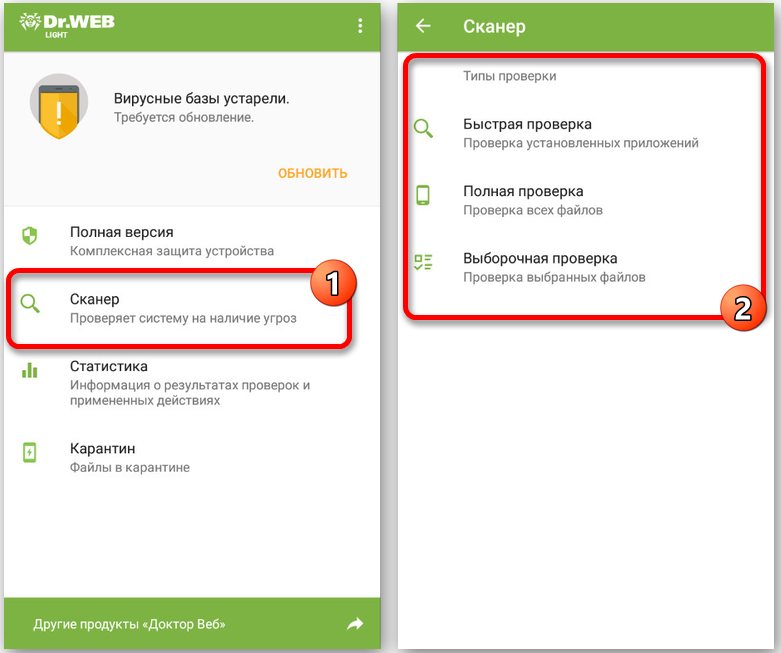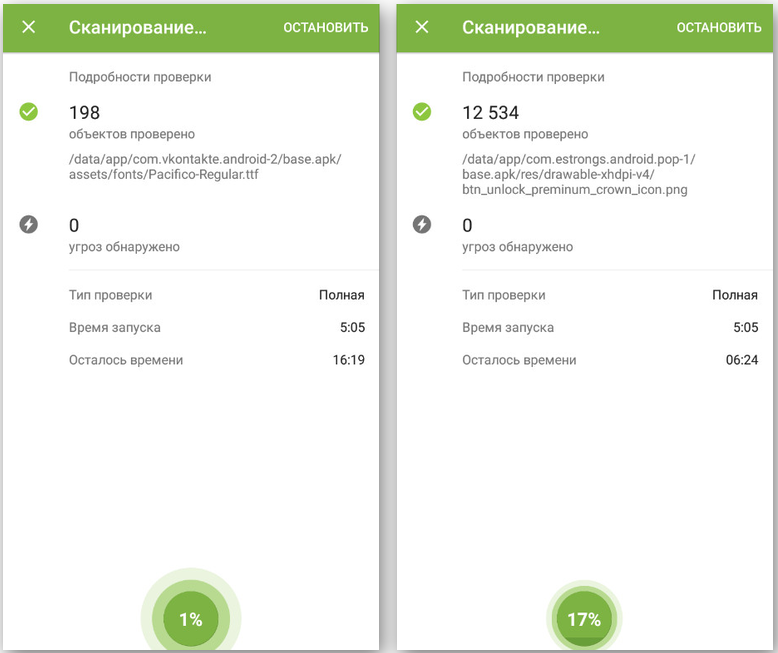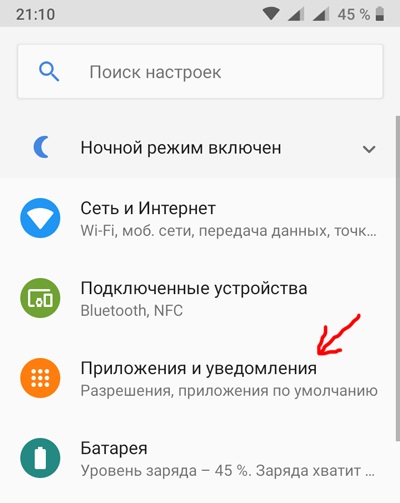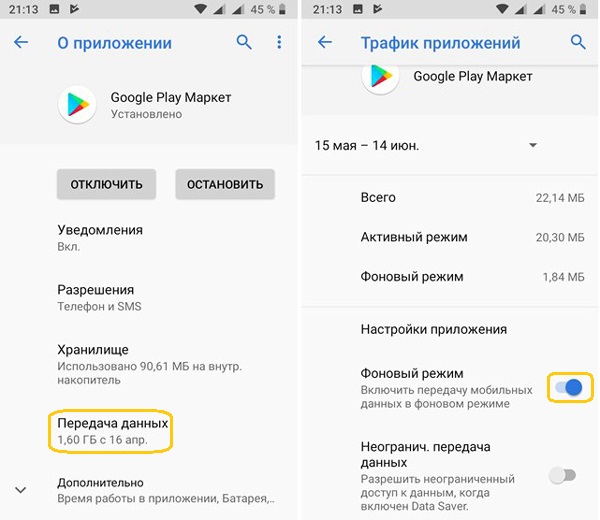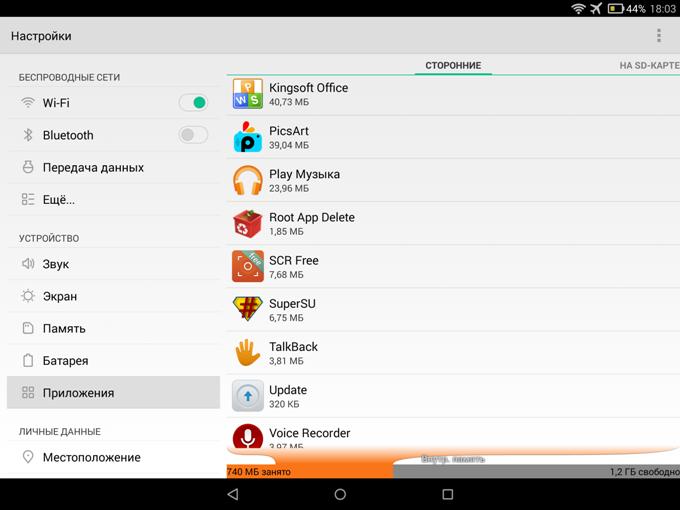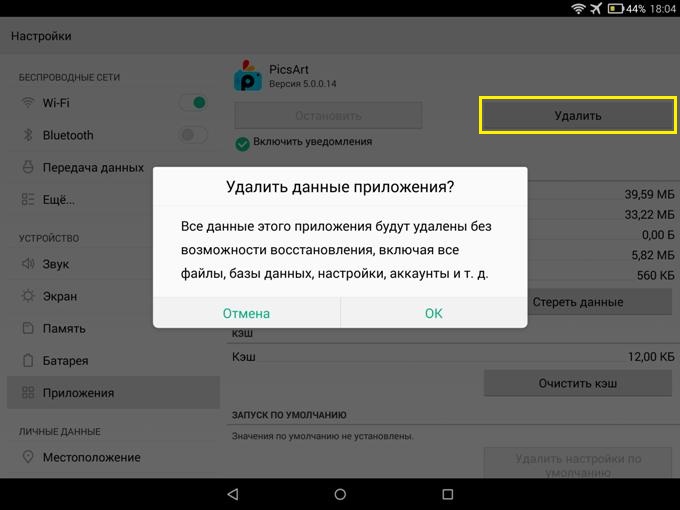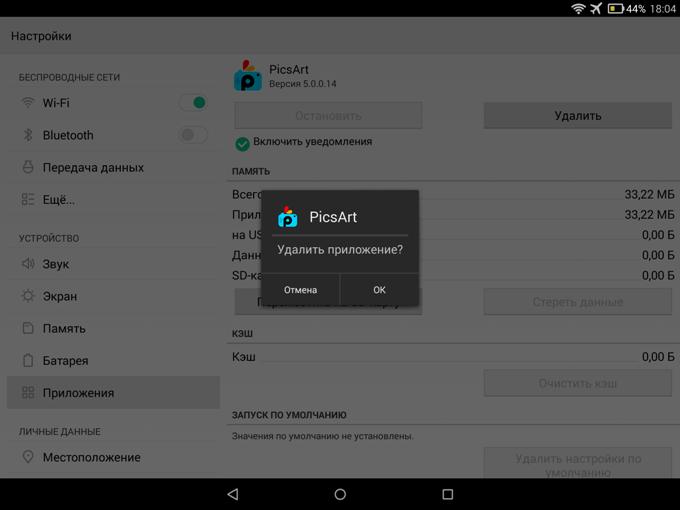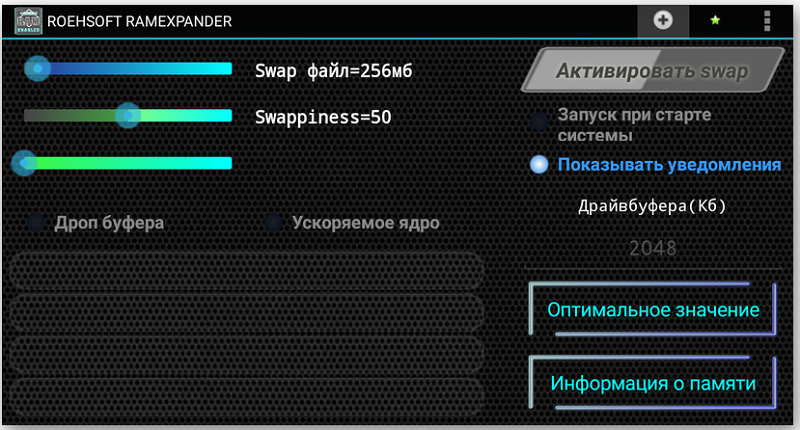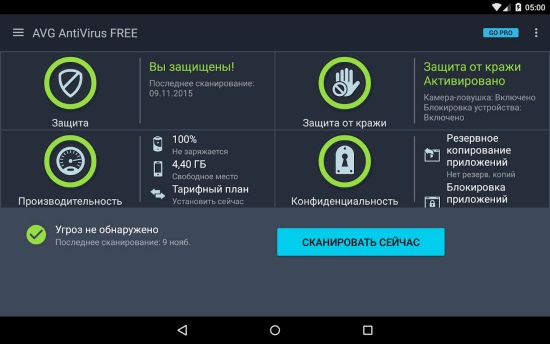- У меня завис планшет андроид
- Что делать, если завис планшет
- Определяем причину
- Что делать, если завис планшет
- Удаление батареи
- Фоновые приложения
- Перезагрузка через ПК
- Обновление операционки
- Устранение вирусов
- Программы для чистки планшета
- Сброс до заводских настроек
- Что делать, если тупит в интернете
- Какие действия предпринять, если планшет завис
- Диагностика проблемы
- Причины зависания
- Устранение небольших подвисаний во время работы планшета
- Уничтожение вирусов и вредоносного ПО
- Отключение приложениям фонового потребления трафика
- Удаление программ и игр, мешающих нормальной работе планшета
- Действия при полном зависании устройства
- Предотвращение зависания планшета
- Профилактика зависаний
У меня завис планшет андроид
Приведенные ниже советы выведены исключительно исходя из личного опыта!
На работе каждый день ставлю игры и софт на разнообразные китайские планшеты и с этой проблемой часто по началу сталкивался не только с данным планшетом, но и с многими другими марками!
Причины и Способы решения:
1) Забивка внутренней системной памяти (той что 1 гиг) приложениями и играми! Многие приложения остаются висеть в авто запуске и в памяти постоянно, съедая ресурсы и не отображаясь в системных настройках!
Решение: Стараться не забивать планшет лишними и одинаковыми по функционалу приложениями, оставить самое необходимое и часто используемое!
Лучше иметь не более 5ти установленных игр, а не засирать память планшета! при остатке памяти менее 250мегабайт почти все планшеты виснут!
Установочники хранить на microSD карте и устанавливать по мере прохождения игр.
2) Забивка внешней встроенной памяти (той что 16 гигов) более 80-90% Лучше все хранить на microSD карте.
3) Перенос игр из внутренней системной памяти планшета (1гиг) на внешнюю (16гигов) вызывает долгую их инициализацию при запуске планшета (до 5 минут прогрузки и тормозов планшета после запуска, а так же исчезновение из меню приложений игр перенесенных во внешнюю память на время этой самой прогрузки)
Так же зависание планшета может наблюдаться сразу после переноса большого количества ёмких игр во внешнюю память!
Это виснет launcher из-за отсутствия программ в уже прописанных путях к ним при установке, не редко в старонних лаунчерах при попытках запустить перенесенные игры с ярлыка — тот просто исчезает.
Решение: Зайти в «настройки» -> «приложения» ->» все». найти в списке стандартный launcher, зайти в него и стереть все его настройки и кеш! Так же поступить и со сторонними лаунчерами. выйти из настроек кнопкой «домой» и дождаться пока лаунчер прогрузится и запишет все пути и ярлыки по новой.
Если это не помогает — Повторюсь, не забивайте память планшета лишним!
Решение: «настройки» -> «защита и сброс» -> «сброс до заводских настроек с обязательной галочкой удаления всей информации из внешней памяти планшета»
Не забудте перед этим извлечь из планшета microSD карту, а то некоторые планшеты форматируют заодно и её!
4) Когда не серфите в интернете, а играете или смотрите кино — отключайте антивирус нафиг!))))
5) Некоторые приложения с багами могут вызывать сбой и зависание планшета! Отслеживать поведение планшета после каждой установленной программы и исключать вызывающие зависание. Так к примеру недавно после установки на планшете престижо кучи игр, (штук 30, не меньше, не захотел человек покупать microSD карту и просил все поставить) и основных приложений, переноса ёмких игр на внешнюю память, очистки настроек лаунчера — все было замечательно и после перезагрузки тоже! После, меня попросили залить еще детские раскраски и рисовалки. и после перезагрузки планшет жутко завис, перестали отображаться перенесенные приложения и внешняя память планшета 16 гигов просто перестала включаться и отображаться в настройках. Может баг самого планшета, но пришлось сбросить до заводских с форматированием памяти. Конкретно из-за какой программы завис я не стал разбираться, времени не было. Хотя такое бывало и раньше на других планшетах, так как рисовалки и раскраски я ставлю в последнюю очередь, пока решил исключить этот пакет программ из установки.
PS: Не ставте живые обои! Жрут нещадно Батарею и напрягают процессор излишними вычаслениями!
Так же чистите мусор и кеш браузеров, и не важного софта, программ мусорщиков для этого полно! Иначе этот мусор быстро забъет всю память!
Сообщение отредактировал CyberWolf85 — 01.07.13, 21:17
Источник
Что делать, если завис планшет
Ни одно устройство не защищено от ухудшения производительности, будь то ошибки, медленная работа, вирусы или отсутствие реакции на команды пользователя.
Планшетный компьютер не является исключением, и в этой статье я рассказал о том, из-за чего зависает планшет и как решить возникшие неполадки.
Определяем причину
Сначала требуется определить причину того, почему зависает планшет. Все проблемы можно разделить на два типа: аппаратные и системные (программные).
Большинство системных неполадок можно решить в домашних условиях, а вот аппаратными проблемами занимаются в сервисных центрах.
Самые распространенные причины зависания планшета:
- Девайс не справляется с запущенной программой. Если гаджет уже устарел, а пользователь пытается запустить новое требовательное приложение, то не удивительно, что аппарат не справляется. Либо на устройстве запускается несколько программ и оперативной памяти попросту не хватает. Это самые популярные причины, из-за которых может зависнуть планшет Prestigio Multipad, Samsung Tab S3 и прочие устаревшие модели. Подобные проблемы абсолютно нормальны, и порой могут возникать даже на современных флагманах.
- Не хватает внутренней памяти. Когда объем накопительной памяти заканчивается, все процессы работают значительно медленнее. Другими словами, аппарат тормозит.
Это связано с тем, что нехватка памяти не позволяет приложениям полноценно работать. Такая проблема решается удалением ненужного программного обеспечения, фотографий, видео, игр и прочего. Также можно воспользоваться облачными хранилищами, сохранив важные файлы в сети. - Неисправность операционной системы. Если после установки новой прошивки или обновления, планшет завис и не выключается, то неполадка явно системного характера. Здесь поможет только полная переустановка операционной системы.
- Вредоносное программное обеспечение. Иногда планшетный компьютер может зависнуть из-за вирусов. К тому же, это чревато не только медленной работой, но и различными неприятными проявлениями. Например, хаотичный запуск приложений без участия пользователя или скрытая отправка личных данных. В этом случае следует воспользоваться антивирусом или осуществить сброс до заводских параметров.
- Механическое повреждение. Если завис планшет после того, как его уронили или в него попала влага, то эта неисправность аппаратного типа. При механическом повреждении может отойти зарядный шлейф или испортиться другое внутреннее железо. А влага может попасть не только напрямую, но и через запотевание внутренних комплектующих. Например, девайс взяли в баню, из-за чего образовалось запотевание и привело к попаданию воды после того, как она конденсировалась. В обоих случаях гаджет надо отремонтировать, воспользовавшись услугами сервисного центра.
Планшет на Андроиде может зависать на заставке, при включении, перезагружаться сам по себе или вообще выключаться.
Что делать, если завис планшет
После примерного выявления причины неполадки, нужно знать, что делать, если завис планшет.
Ниже я перечислил самые эффективные и в то же время простые действия, которые можно выполнить дома без узкоспециализированных знаний. Настоятельно советую следовать приведенным мной инструкциям (в тех моментах, где инструкция есть).
Удаление батареи
Начнем с простого способа — вытащить аккумуляторную батарею. Этот вариант отлично подойдет для тех, кто ищет, как выключить планшет если он завис и не реагирует на касания/нажатия пользователя. Но вытащить батарею можно только на тех устройствах, где снимается задняя крышка.
Прежде чем снять аккумулятор, убедитесь в том, что ваши руки сухие. Когда снимите заднюю крышку, заодно осмотрите батарею. Нет ли каких-то выпуклостей или внешних повреждений?
Если замечено что-то подобное, АКБ подлежит немедленной замене и не рекомендуется к дальнейшей эксплуатации. В момент, когда вы вытащите аккумулятор, девайс моментально выключится.
Немного подождите и вставьте батарею обратно, включив гаджет. В редких случаях понадобится заново установить дату, время и язык.
Фоновые приложения
Процессы, постоянно работающие в фоновом режиме, потребляют немалую часть производительности и памяти аппарата (причем как оперативной, так и постоянной памяти).
Вследствие чего девайс может зависать и глючить. Для решения этой проблемы, в первую очередь, нужно почистить гаджет от лишних программ, удалив их.
Второе, что нужно сделать, это свайпнуть почти все приложения в списке запущенных (обычно это кнопка справа или слева на нижней панели). И последнее, но самое главное — остановить работу фоновых программ.
Инструкция по остановке работы фоновых приложений:
- Перейдите в “Настройки”.
- Откройте раздел “Приложения”.
- Нажмите на вкладку “Запущенные приложения”.
- Отобразится список запущенных процессов. Нажмите на название той программы, работу которой хотите остановить.
- Кликните на кнопку “Закрыть” или “Остановить”.
Имейте в виду, что смахивание программы в списке меню приложений и остановка работы приложения — это разные вещи. Первое далеко не всегда останавливает фоновые процессы, в отличие от второго.
Перезагрузка через ПК
Подключив аппарат к персональному компьютеру или ноутбуку, можно принудительно перезагрузить или выключить планшет.
Но только в том случае, если он завис будучи включенным, а снять аккумулятор невозможно из-за цельного корпуса.
Пошаговый процесс перезагрузки Android-устройств через ПК:
- Подключите гаджет через USB-кабель.
- Начнется автоматическая установка драйверов (если это первое подключение планшета к данному компьютеру). Почти всегда автоматическая установка гаджетов проходит успешно, но если она не удалась, нужно скачать драйвера вручную. Для этого перейдите на официальный сайт производителя и скачайте программное обеспечение для вашей модели.
- Загрузите и установите программу для взаимодействия с планшетом через ПК. Например, RegawMOD Rebooter.
- Запустите программу и выберите пункт “Reboot” для перезагрузки или “Power Off” для выключения.
Этот отличный способ перезагрузки имеет существенный минус — найти программу для взаимодействия, чтобы она могла принудительно выключать или перезагружать планшетный компьютер, довольно проблематично. К RegawMOD Rebooter это также относится.
Обновление операционки
Несколько раз в год выходят обновления операционной системы, которые можно скачать и установить бесплатно.
Проверить наличие обновлений для своего устройства можно в настройках, в разделе “Обновление ПО”.
Важно: перед апдейтом обязательно зарядите телефон и не выключайте его во время установки обновления (а лучше вообще не трогайте планшетник).
Устранение вирусов
Вредоносные программы удаляются с помощью антивирусных приложений, которые можно скачать в Play Market. Все популярные антивирусники похожи друг на друга. Советую выбрать один из следующих вариантов: Dr. Web, ESET Mobile, Avast, AVG, Kaspersky.
Программы для чистки планшета
Существуют специальные приложения, которые удаляют временные файлы и очищают оперативную память. Конечно, вручную это делать намного эффективнее, но через софт намного проще. Лучшая программа среди таковых — Clean Master. В ней также есть встроенный антивирус и “охладитель”.
Сброс до заводских настроек
Если завис планшет Престижио, Самсунг, Леново или девайс другого бренда, а вышеперечисленные советы не помогли, остается только сброс до изначальных параметров.
- Выключите гаджет.
- Удерживайте кнопку включения и понижения громкости (иногда повышения).
- Появится текстовое меню, в котором нужно навести на пункт “wipe data/factory reset” клавишами громкости.
- Выберите данный пункт, нажав кнопку включения.
- Подтвердите действие, выбрав “Yes — delete all user data”.
- Произойдет сброс и вновь отобразится меню восстановления. Выберите пункт “reboot system”.
Аппарат перезагрузится будучи полностью очищенным.
Что делать, если тупит в интернете
Чаще всего медленная работа в интернете связана с нагрузкой на сеть. Проверьте, не качается ли что-то на фоне или на других устройствах (если речь идет о Wi-Fi точке, к которой подсоединены другие аппараты).
Также советую сменить браузер, а в крайнем случае, поменять провайдера связи или перейти на тариф получше.
Источник
Какие действия предпринять, если планшет завис
Планшет относится к разряду одних из любимых и почитаемых гаджетов, поскольку он характеризуется несколькими преимуществами. Прежде всего, он многофункционален и способен реализовывать даже такие задачи, которые не в силах выполнить некоторые ноутбуки. Планшет может успешно совмещать в себе функции компьютера и одновременно мобильного телефона. А учитывая его компактные размеры, становится очевидным, почему он находится в приоритете, когда у пользователя предстоит поездка или ожидается увлекательное путешествие.
Однако и с планшетами могут случаться непредвиденные обстоятельства, которые иногда вводят пользователя в ступор. Не каждый знает, что делать, если устройство зависло. Но, вооружившись определёнными знаниями, вы сможете победить эту проблему.
Диагностика проблемы
Чаще всего подвергаются зависанию планшеты китайского производства, хотя не исключены такие неприятные ситуации и с гаджетами известнейших марок.
Важно определить, на каком моменте гаджет затормозил. Зависание может произойти при появлении заставки с брендом, тогда это может говорить о том, что операционная система не может загрузиться. Также запущенная программа либо игра могли стать причиной серьёзных тормозов, вплоть до потери возможности управления гаджетом. Система может зависнуть и во время обычной работы, просмотра видеороликов, сёрфинга в Интернете, либо в момент, когда пользователь проводил время за игрой.
Причины зависания
Если планшет завис и не выключается, алгоритм необходимых действий можно понять, только выявив причины, приведшие к такой ситуации. К тому же, следует знать, что приводящие к сбою в работе девайса причины подразделяют на две категории:
Планшет может не реагировать на прикосновения из-за повреждений экрана
Наиболее распространёнными являются программные причины, когда пользователь сам спровоцировал зависание гаджета, устанавливая некорректное программное обеспечение. Также программный сбой наблюдается и в том случае, если при установке какого-либо приложения произошло вирусное заражение. Безусловно, загруженный вирус будет провоцировать нарушения работоспособности операционной системы и некоторых приложений. Очень часто при вирусном заражении наблюдается сбой настроек.
К аппаратным причинам относится механическое повреждение планшета, сопровождающееся выходом из строя платы. Также спровоцировать аппаратное зависание планшета может сам пользователь, подключая к нему неисправные внешние устройства. Например, если зарядное устройство выходит со строя, нормально заряжать девайс также не получится. Соответственно, аппаратное зависание будет наблюдаться и в этом случае.
Итак, определившись с причиной зависания планшета, становится понятно, что делать дальше. Для этого достаточно вспомнить, каким действиям подвергался в последнее время ваш аппарат.
Если он подвергался падению или ударам, придётся обратиться в сервисный центр. Пользователю вряд ли удастся самостоятельно обнаружить аппаратные поломки, поскольку для этого требуется определённый набор инструментов и, безусловно, некоторые знания и навыки.
Если же причиной зависания стала установленная программа, пользователь сможет решить такую проблему и без постороннего участия.
Устранение небольших подвисаний во время работы планшета
Если зависания кратковременные (гаджет просто подтормаживает на некоторое время, а затем можно дальше пользоваться устройством) и происходят периодически, это сигнализирует о том, что системе для своей нормальной работы не хватает оперативной памяти. Проблема заключается в том, что игры и программы, запущенные в фоновом режиме, незаметно для пользователя потребляют большое количество памяти.
Вам нужно очистить ОЗУ, воспользовавшись интегрированной утилитой для высвобождения используемой памяти. Если на вашем планшете нет нужного стандартного приложения, загрузите его из Google Play, отправив запрос в поиске ключевую фразу «Очистка ОЗУ». Из множества найденных программ выберите любое и загрузите к себе на устройство. Популярные и многофункциональные оптимизаторы: CCleaner, RAM Cleanup, AVG Cleaner, Advanced Mobile Care Security (AMC).
В таких приложениях обычно простой и интуитивно понятный для пользователя интерфейс, что позволяет быстро разобраться с принципом работы программы и её инструментами. Нажмите на кнопку «Очистить» («Clean»), для начала сканирования системы на наличие приложений, работающих в фоне. После окончания процесса будет предложено выбрать от каких процессов необходимо избавиться, поставив флажок напротив названия с иконкой.
Уничтожение вирусов и вредоносного ПО
На заражённый планшет может возникать огромная нагрузка, из-за чего будут происходить серьёзные подтормаживания и частые сбои во время работы гаджета. Скорость скачивания файлов резко падает, программы начинают выдавать сообщения об ошибках, а при перезагрузках или входе в браузер всплывают сообщения с предложением перечислить деньги (либо записаться на вебинар). Вспомните, не переходили ли вы по подозрительным ссылкам, скачивали и устанавливали ли приложения с непроверенных источников. Если возникли подозрения, необходимо провести проверку на наличие вредоносных файлов в системе при помощи специализированных утилит.
Можно провести сканирование и анализ в режиме онлайн, на сайтах бесплатных сканеров на вирусы. К ним относятся: VMS Doctor Web, ESET Online Scanner, Kaspersky Online Scanner, VirusTotal и другие. Но при таком методе не все разделы системы будут подвержены проверке, ведь существует вероятность, что вирус находится именно там.
Поэтому лучше воспользоваться встроенным антивирусом (если таковой предусмотрен на вашем гаджете), либо скачать из Play Market специализированное программное обеспечение. Рекомендовано использовать для поиска вирусов, приложения, такие как: DrWeb, Eset Mobile Security & Antivirus, KIS (Kaspersky Internet Security), AVG AntiVirus, либо Avast Mobile Security.
Отключение приложениям фонового потребления трафика
Большинство современных программ и игр имеют возможность выхода в Интернет, и часто его используют для получения новейших версий, которые происходят в автоматическом режиме. Пользователю даже может не высветиться уведомление о начавшемся обновлении, а это расходование трафика (что не очень хорошо, если у вас он лимитированный) и дополнительная нагрузка на систему. Убрать потери можно при помощи специализированных программ, либо при помощи стандартных инструментов операционной системы.
В зависимости от оболочки планшета (их существует множество: MIUI на устройствах от Xiaomi, Samsung Experience, EMUI у Huawei и Honor, либо чистый Android) будет зависеть способ отключения использования Интернета на фоне. К примеру, для MIUI нужно выполнить следующие операции:
- Перейдите в Настройки вашего планшета и пролистайте вниз до категории «Приложения».
- Выберите пункт «Все приложения». Найдите в списке необходимую программу или игру и нажмите на неё.
- Зайдите в раздел «Трафик» и уберите из сетевых соединений тип «Фоновое подключение» (можно ещё убрать 3G/4G, чтобы приложение потребляло трафик только тогда, когда вы используете Интернет по Wi-Fi).
Для отключения передачи данных в фоновом режиме на чистом Android, нужно:
- Зайти в «Настройки».
- Найти раздел «Подключения» и нажать на пункт «Использование данных».
- Напротив приложения, которому следует ограничить использование трафика, нужно убрать галочку.
Удаление программ и игр, мешающих нормальной работе планшета
Обнаружив, что причиной зависания является отдельно взятое приложение, от него лучше всего избавиться. Для этого вполне достаточно зайти в меню «Приложения», перейти в подменю «Работающие», а уже там выбрать один из вариантов: «Остановить» или «Удалить». Рациональнее выбрать «Удалить», чтобы впоследствии не испытывать подобных проблем. Воспользоваться вариантом «Остановить» можно только если зависание планшета ранее не было связано с запуском этого приложения.
Действия при полном зависании устройства
Если в процессе использования планшета был мгновенно утрачен контроль над системой, и такое состояние держится более минуты, то не получится решить проблему просто перезагрузив гаджет обычным способом. Система не будет реагировать на ваши нажатия, поэтому необходимо воспользоваться альтернативным решением.
У старых моделей планшетов имеется механическая кнопка «Reset», которая и спасает ваше устройство в таких ситуациях, осуществляя принудительное выключение. Чтобы на неё нажать, нужно воспользоваться чем-то узким вроде иголочки, просунув в специальное отверстие (оно часто подписано) аппарата и щёлкнуть по клавише.
В новых планшетах такая кнопка отсутствует, и дополнительно, они являются неразъёмными, что не даёт возможности просто достать и вставить аккумулятор обратно. В таком случае вам нужно нажать и удерживать кнопку питания (которая служит для включения планшета и находится рядом с клавишей увеличения/уменьшения громкости) в течение 20-35 секунд, до тех пор, пока аппарат не выключится. Теперь остаётся просто включить ваш планшет обратно, зажав кнопку «Power» (питания).
Те, кто не знал о таком методе, тратили огромное количество времени и дожидались разрядки аккумулятора, либо относили свой гаджет в сервисный центр, отдавая деньги и затрачивая часы либо дни на решение этой проблемы.
Предотвращение зависания планшета
Любые профилактические мероприятия сопровождаются меньшими усилиями и не приводят к психологическому дискомфорту, поэтому каждому пользователю совершенно нелишним будет ознакомиться с советами, минимизирующими риск возникновения зависаний, когда планшет включается или запускается приложение.
Профилактика зависаний
Существует не так много рекомендаций, следуя которым удаётся избежать возникновения программного или аппаратного сбоя, приводящего к зависанию планшета или к его сильному торможению.
Чтобы при включении планшета не приходилось ожидать длительной загрузки всех параметров, рекомендуется не перегружать устройство многочисленными приложениями. Достаточно загрузить только те, которые находятся в активном пользовании, а от всех остальных лучше избавиться.
Ненужные программы также перегружают оперативную и встроенную память, что тоже влечёт за собой сильное торможение. Также по этой причине планшет не сразу выключается, поскольку ему приходится завершать множество ненужных процессов.
Приложения, в которых пользователь испытывает острую необходимость, следует загружать только с проверенных сайтов, чтобы дополнительно не приобрести бесплатный «подарок» в виде вируса. Помочь защитить гаджет от вирусного заражения может хороший антивирус, который следует не только обязательно установить, но и не забывать его вовремя обновлять.
Пользователю также важно соблюдать предписанные производителем правила эксплуатации, не допускать падений и механических повреждений своего гаджета. Аккуратное обращение продлевает жизнь устройства, которое при включении будет постоянно радовать пользователя, позволяя совершать ему множество операций.
Источник